So fixieren Sie die Zellengröße in einer Tabelle in Word

Wenn Sie eine Tabelle in Word erstellen, können Sie die Größe der Tabelle automatisch an den Inhalt anpassen. Manchmal möchten Sie jedoch die Größe der Zellen in den Zeilen und Spalten fixieren, damit sie sich nicht ändern. Dies ist einfach zu bewerkstelligen.
Öffnen Sie die Word-Datei, die die Tabelle enthält, für die Sie die Größe der Zellen einfrieren und die Tabelle im Dokument suchen möchten. Wenn Sie die Größe aller Zellen in der Tabelle einfrieren möchten, was wir in unserem Beispiel getan haben, bewegen Sie die Maus über das Fadenkreuz in der oberen linken Ecke der Tabelle, bis sie zu einem Cursor mit einem Fadenkreuzsymbol wird.
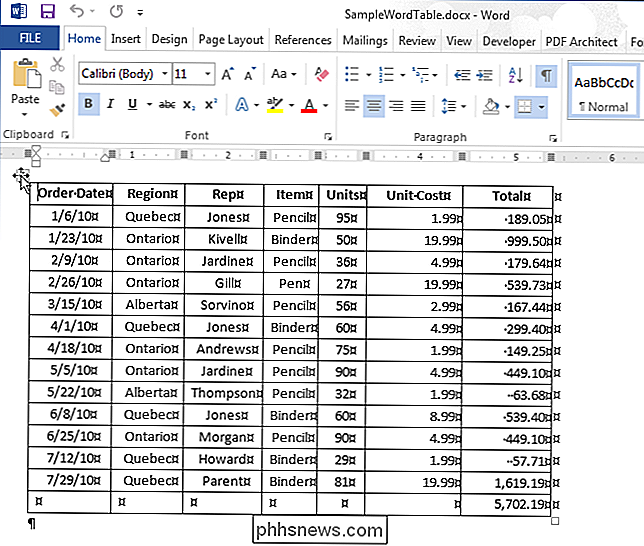
VERWANDT: So wählen Sie alle oder einen Teil einer Tabelle in Word
Klicken Sie auf das Fadenkreuz, um bei Bedarf die gesamte Tabelle auszuwählen. Klicken Sie mit der rechten Maustaste auf das Fadenkreuz und wählen Sie "Tabelleneigenschaften" aus dem Popup-Menü.
HINWEIS: Wenn Sie nicht alle Zellen in der Tabelle einfrieren möchten, wählen Sie die Zeilen, Spalten oder Zellen aus, die Sie einfrieren möchten Klicken Sie mit der rechten Maustaste auf die ausgewählten Zellen und wählen Sie im Popup-Menü "Tabelleneigenschaften".
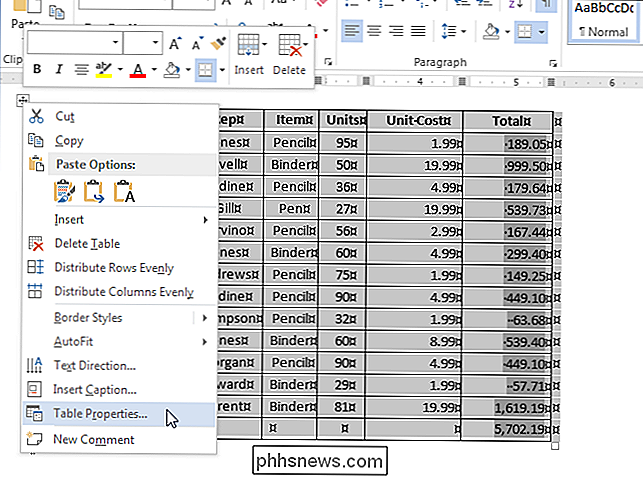
Klicken Sie im Dialogfeld "Tabelleneigenschaften" auf die Registerkarte "Zeile".
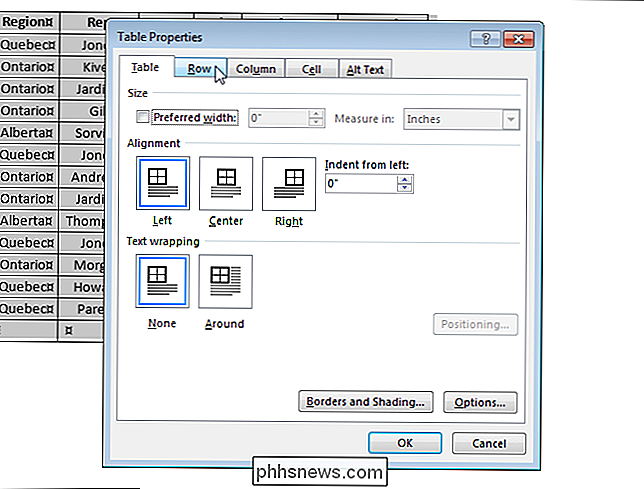
Geben Sie die gewünschte Größe für die Höhe der Zeile (n) im Eingabefeld "Höhe angeben" und wählen Sie dann "Genau" aus der Dropdown-Liste "Zeilenhöhe".
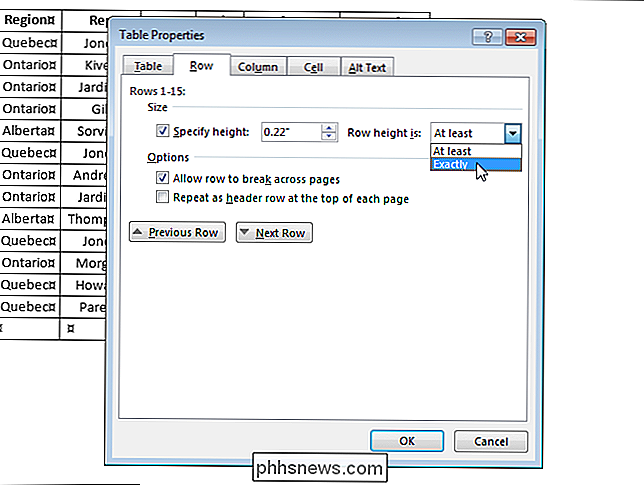
Klicken Sie auf die Registerkarte "Tabelle".
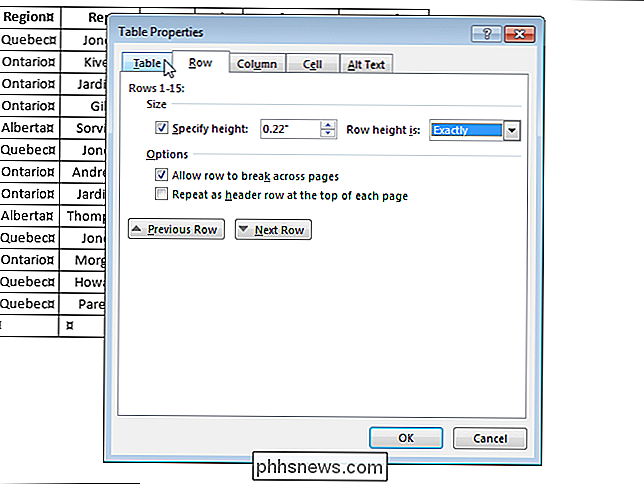
Klicken Sie auf " Schaltfläche "Optionen".
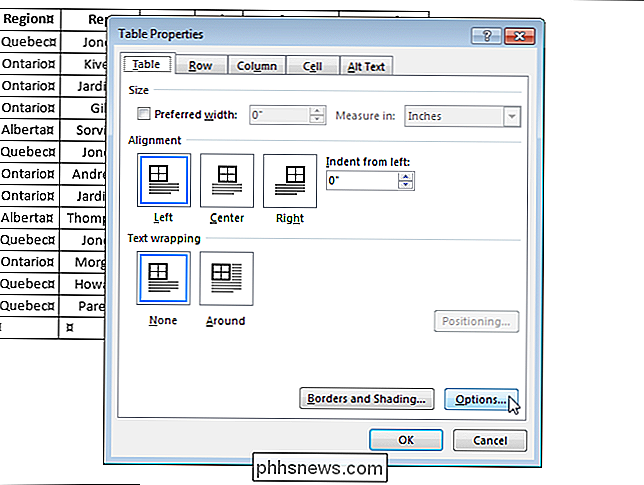
Klicken Sie im Dialogfeld "Tabellenoptionen" im Abschnitt "Optionen" auf das Kontrollkästchen "Automatisch an Inhalt anpassen", so dass das Kontrollkästchen KEINE Häkchen enthält. Klicken Sie auf "OK".
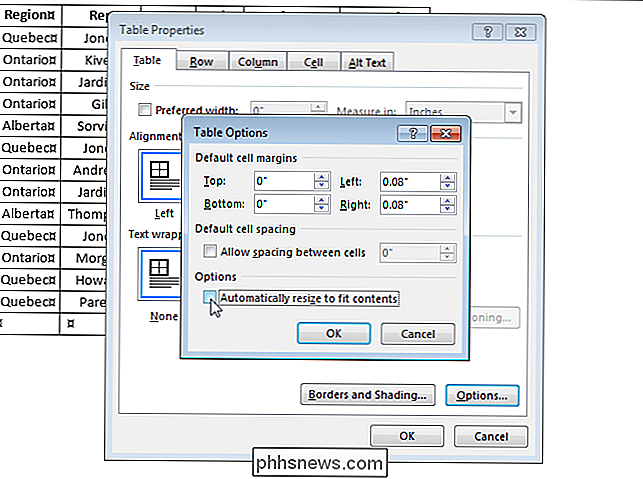
Klicken Sie im Dialogfeld "Tabelleneigenschaften" auf "OK", um es zu schließen.
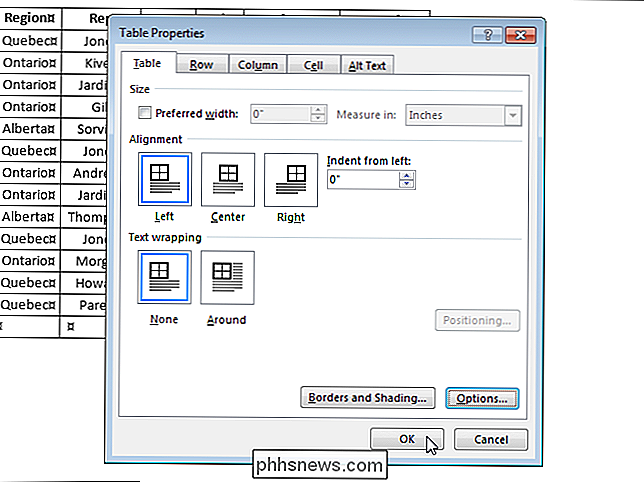
Wenn Sie die Option "Größe an Inhalt anpassen" nicht deaktivieren, passt Word die Spaltenbreite an Ihrer Tabellen, um Ihre Daten bestmöglich anzuzeigen.

So löschen Sie Einträge in der zuletzt verwendeten Liste (MRU) in Office
Die Liste der zuletzt verwendeten Listen in Office-Programmen bezieht sich auf die Liste der Dateien, die Sie zuletzt geöffnet haben. Diese Liste wird angezeigt, wenn Sie ein Office-Dokument öffnen, ohne ein Dokument zu öffnen, und auf dem Bildschirm "Öffnen", um schnell auf häufig geöffnete Dokumente zuzugreifen.

So blenden Sie Ihre persönlichen Daten auf dem Windows 10-Anmeldebildschirm aus
Wenn Sie sich mit einem Microsoft-Konto bei Windows anmelden, werden auf dem Windows 10-Anmeldebildschirm der Name und die E-Mail-Adresse angezeigt Letzter Benutzer, der sich angemeldet hat. Es ist praktisch, aber wenn Sie Ihren Computer öffentlich verwenden oder ihn unbeaufsichtigt lassen, möchten Sie möglicherweise nicht, dass Personen diese persönlichen Informationen sehen können.



